Windowsデバイスから重要なデータを紛失したり、誤って削除したりしても、慌てないでください。 この投稿では、Windows 10以前のバージョンのOSに最適な無料のデータ回復ソフトウェアを共有しており、紛失または削除されたすべての種類のファイルをすぐに回復できます。
コンピュータシステムに保存されている重要なデータを失った場合の対応について考えたことはありますか? イライラして無力に聞こえます!! 右?
関連するデータが失われる可能性がある複数のシナリオが存在する可能性があります。システムクラッシュ、ウイルス攻撃、ハードウェアの破損、またはデータの手動削除などの予期しない問題が発生する可能性があります。
システムバックアップ データ損失の悪影響から救うことができる唯一の方法です。 しかし、システムのバックアップがない場合はどうなりますか? このような状況では、データ回復ソフトウェアが登場します。
データ回復プログラムの詳細と、それらが重要なファイルやフォルダーを失うことからどのようにあなたを救うことができるかについて知るために読み続けてください。
データ回復ソフトウェアとは何ですか?
ファイル回復ソフトウェアとしても知られているデータ回復ソフトウェアは、ユーザーを支援する専用プログラムです 写真、オーディオ、ビデオ、アーカイブ、ドキュメントなど、さまざまな種類の紛失または削除されたファイルを回復します。 もっと。
Windowsデータ回復ソフトウェアにはさまざまな種類があるため、それらの中から最適なものを特定して並べ替えるのは非常に困難な作業になります。 あなたのために物事を簡単にするために、私たちは、Windows10以前のバージョンのオペレーティングシステム用の最高の有料および無料のファイル回復ソフトウェアの包括的なリストを用意しました。
さて、時間を無駄にすることなく、2021年の最高のデータ回復ソフトウェアの以下のリストをスクロールして、他のソフトウェアとは異なるものを選びましょう。
2021年のWindows用のトップ15の最高の無料データ回復ソフトウェアのリスト
Windows 10以前のバージョンで削除されたファイルをすばやく簡単に回復できるように、2021年に試すことができるデータ回復に最適なソフトウェアの包括的なリストを以下に示します。
1. Windows用のStellarデータリカバリ
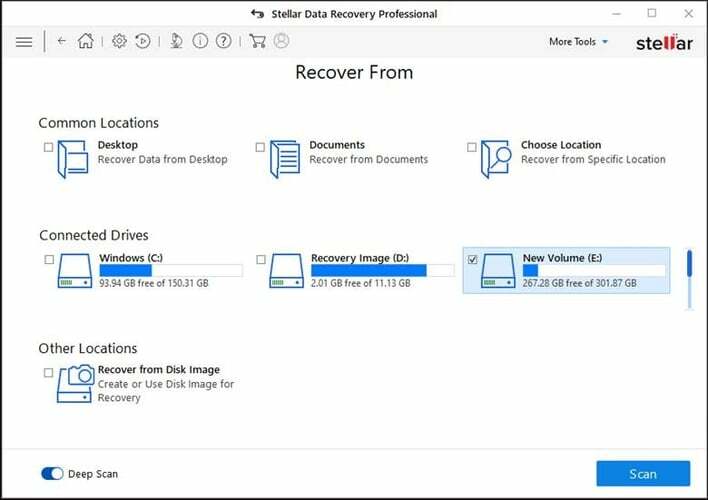
Windowsが試すことができる最も強力で最高のデータ回復ソフトウェアソリューションの1つは、Stellar DataRecoveryです。 このツールの助けを借りて、ハードドライブ、USBスティック、メモリカード、および他の多くを含むさまざまなストレージデバイスから失われたまたは削除されたデータを回復することができます。
このプログラムは非常に使いやすく、最大1GBのデータを無料で回復するのに役立ちます。 印象的な機能とわかりやすいインターフェイスを備えたフリーミアムファイルリカバリソフトウェアをお探しの場合は、このStellar DataRecoveryが最適です。
Stellar Data Recoveryの主な機能:
- このソフトウェアを使用して、さまざまなストレージデバイスからファイルを回復できます。
- ソフトウェアは、正確で信頼できる結果を提供すると主張しています。
- 写真、ビデオ、電子メール、Excelブックなど、紛失または削除されたさまざまなファイルを復元できます。
- このソフトウェアは、破損したドライブやウイルスに感染したドライブからでも、データを簡単に回復できます。
- この無料のデータ回復ツールを使用すると、フォーマットされたドライブからデータを取得することもできます。
- ソフトウェアのプロバージョンを使用すると、さまざまなビデオ形式の破損したビデオファイルをすばやく修復できます。
取得する: ウィンドウズマックiPhoneアンドロイド
2. Recuva
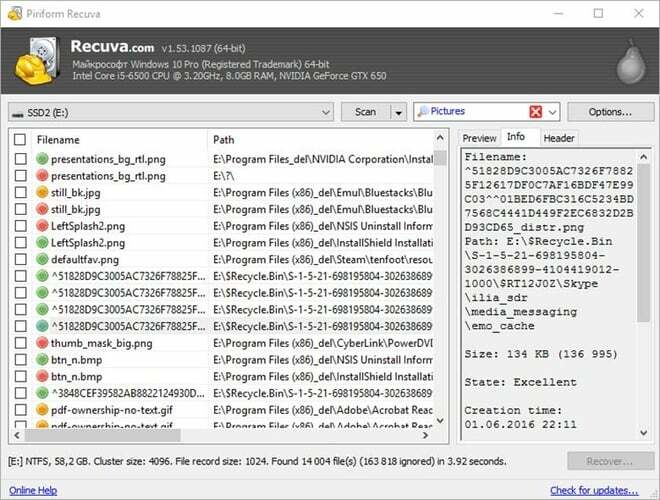
Windows 10用の最高の無料データ回復ソフトウェアのリストの2番目の場所は、Recuvaです。 Piriform(CCleanerのメーカー)によって開発されたこのソフトウェアを使用すると、ユーザーは、外付けドライブ、ハードドライブ、メモリカード、およびDVD / CDから紛失または誤ってファイルを取得できます。
Recuvaは、2008/2003サーバーに加えてWindows 7/8 / 8.1 / 10 / VistaおよびXPを含むほぼすべてのWindowsバージョンと互換性があります。 また、ポータブルバージョンで提供され、音楽、オーディオ、ビデオファイル、写真、およびその他の重要なドキュメントを復元できます。
関連項目: CCleanerレビュー2021:製品の詳細、機能、価格など
また、ポータブルバージョンで提供され、音楽、オーディオ、ビデオファイル、写真、およびその他の重要なドキュメントを復元できます。
Recuvaの主な機能:
- この最高の無料のデータ回復プログラムを使用すると、オーディオ、ビデオ、画像、およびその他のドキュメントを含むファイルを簡単に回復できます。
- ドライブの徹底的なスキャンを実行して、深く埋め込まれたファイルを見つけるのに役立つ高度なディープスキャンモードが付属しています。
- RecuvaはすべてのWindowsOSと互換性があります。
- このソフトウェアは、リカバリ用の内部ドライブと外部ドライブをサポートしています。
- このソフトウェアは、非常に簡単でクリーンなユーザーインターフェイスを備えています。
3. ディスクドリル
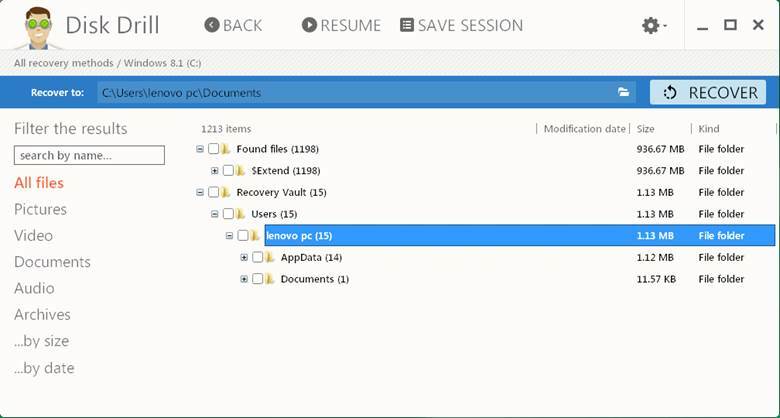
Disk Drillは、現在市場で入手可能なもう1つの信頼できる最高のWindowsデータ回復ソフトウェアツールです。 ソフトウェアには、無料と有料の2つのバージョンがあります。 無料版(Disk Drill Basic)は最大500MBのデータを回復するのに役立ちますが、有料版(Disk Drill Pro)はユーザーが無制限の量のデータを回復できるようにします。
ディスクドリルファイル回復ソフトウェアは、古いバージョンと最新バージョンの両方で信じられないほどうまく機能します Windowsオペレーティングシステムと複数のとともにドキュメント、音楽、ビデオファイルをすばやく回復することができます 写真。
必読: Windows10に必須のソフトウェア
このソフトウェアを使用すると、失われたファイルを復元する前にプレビューしたり、パーティションの回復を実行したり、ファイルをサイズや日付でフィルタリングしたり、システムスキャンをすばやく実行したり、スキャン結果を保存したりすることもできます。 以下は、ユーザーを引き付けるDiskDrillソフトウェアの他の機能です。
ディスクドリルの主な機能:
- このソフトウェアは、最大500MBの無料データリカバリを提供します。
- 重要なファイルやフォルダを安全に保つためのリカバリボールトが含まれています。
- ハードディスク全体のバイトレベルのバックアップを取るのに役立ちます。
- それはあなたが失われた、削除された、または誤ってフォーマットされたパーティションを完全に回復することを可能にします。
- S.M.A.R.Tを誇っています。 ディスクの状態に関する更新を提供する監視システム。
- このプログラムは、事実上すべてのタイプのストレージデバイスからファイルの削除を取り消すのに役立ちます。
4. Glary Undelete
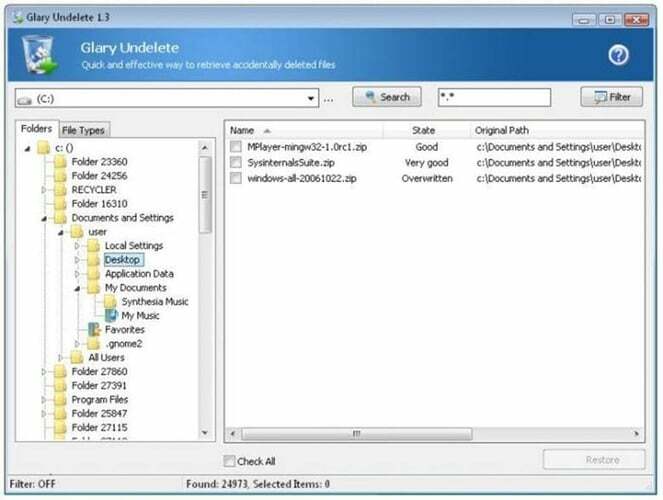
Glary Undeleteは、Windows 10、8、7、およびそれ以前のバージョンに最適な無料のデータ回復ソフトウェアのカテゴリで検討するもう1つの優れたオプションです。 Glaryファイルの削除解除ソフトウェアの使用は、そのクリーンでわかりやすいUIのおかげで簡単です。
それはあなたがあなたのハードドライブ、リムーバブルメディア、USBドライブ、メモリカードなどから削除されたファイルを楽に回復することを可能にします。 Glary Undeleteの最も美しい点は、100%ウイルスがなく、すべての主要なWindowsオペレーティングシステムをサポートしていることです。
Glary Undeleteの主な機能:
- これは、Windows用の使いやすく、強力で、無料のファイル回復ソフトウェアです。
- このソフトウェアは、NTFS、NTFS +、FAT、EFSなどのさまざまなファイルシステムをサポートしています。
- これにより、ユーザーはUSBキー、SDカード、外付けハードディスクなどのリムーバブルデバイスから失われたデータや削除されたデータを取り戻すことができます。
- 名前、サイズ、作成日に基づいて各ファイルを自動的に並べ替えることができます。
- このWindowsデータ回復プログラムを使用すると、数回クリックするだけで、ごみ箱を空にしたすべてのファイルを取得できます。
5. リカバリデータリカバリ
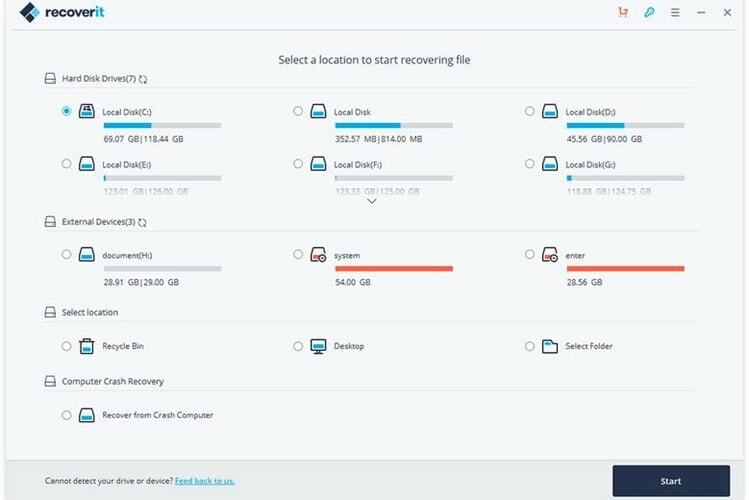
高度な機能を備えたWindows用の有料データリカバリプログラムをお探しの場合は、WondershareからのRecoverit DataRecoveryが最適です。 メモリースティック、ハードドライブ、USBフラッシュドライブ、カムコーダーなど、さまざまなストレージデバイスをシームレスにカバーします。
この見事なアプリケーションの最大のハイライトは、いつでもファイル回復プロセスを一時停止および再開できることです。 ほぼすべてのWindowsバージョンをサポートしています。
Recoveritデータリカバリの主な機能:
- Wondershareのデータ回復ツールを使用すると、あらゆる種類のファイルを簡単に復元できます。
- このソフトウェアは、すべてのタイプのストレージデバイスからデータを回復することができます。
- いつでも簡単にリカバリプロセスを一時停止および再開できます
- このソフトウェアは、1000を超えるファイル形式をサポートしています。
- リカバリ前のファイルのクイックプレビューを提供します。
- プレミアムバージョンでは、高度なファイルリカバリの実行、破損したビデオの修復、起動可能なディスクの作成などを行うことができます。
6. EaseUS Data Recovery Wizard
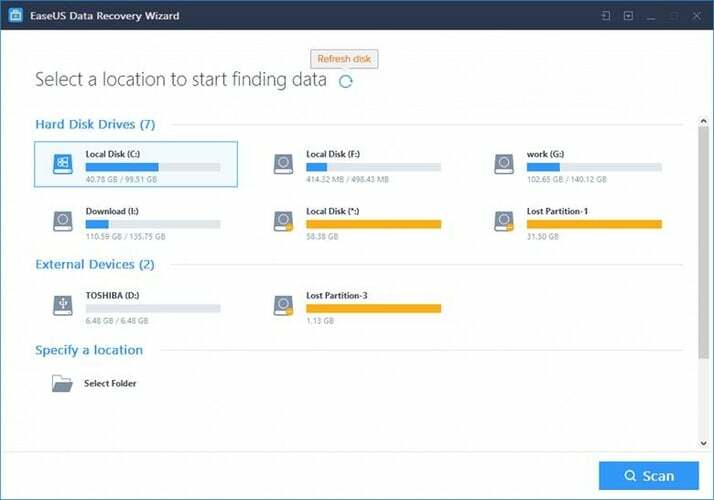
重要なファイルやデータを誤って削除していませんか? データの損失に苦しんでいますか? EaseUS Data Recovery WizardProfessionalがお手伝いします。
この多機能ツールは、写真、電子メール、テキストファイルなどの失われたデータを回復するのに役立ちます。 破損、フォーマット、感染、クラッシュしたハードドライブからでもデータを取得するために使用します。
これだけでなく、一歩先を進んで、ごみ箱からでも削除されたファイルを回復するのに役立ちます。
以下は、EaseUS Data RecoveryWizardを2021年の最高の無料のWindowsデータ回復ソフトウェアの有力な候補にする注目すべき機能の一部です。
EaseUS Data Recovery Wizardの主な機能:
- ソフトウェアのインターフェースはすっきりときれいで、20のメニュー言語があります。
- プログラムには、クイックスキャンとディープスキャンの2つの高度なスキャンモードがあります。
- それはあなたが1000以上のタイプのファイルフォーマットを素早く回復することを可能にします。
- 失われた、削除された、またはフォーマットされたパーティションからファイルを取得するのに役立ちます。
- 内部/外部HDD、メモリカード、USBペンドライブ、およびその他のサポートされているストレージメディアデバイスから削除されたファイルを復元できます。
- それらを回復する前に削除されたファイルをプレビューするオプションもあります。
7. 賢明なデータ回復
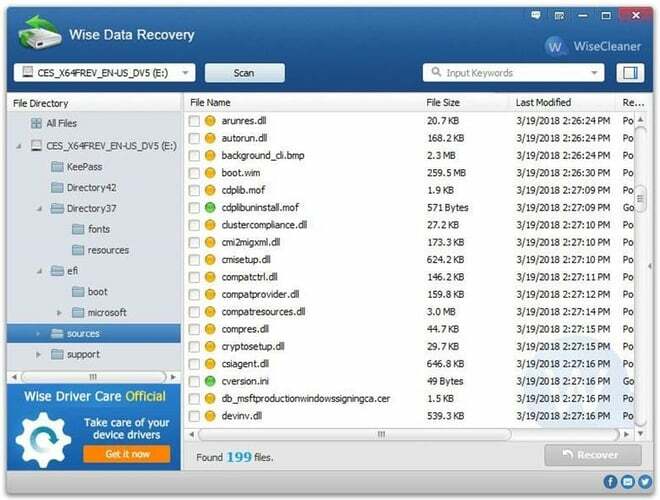
あなたがWindowsのための万能のプロのデータ回復ツールを探しているなら、賢明なデータ回復は選ぶべき優れたオプションである可能性があります。
あなたはそれを使用することができます 写真のような削除されたファイルを回復する:オーディオ、ビデオファイル、電子メール、NTFS、FAT、およびexFATディスクからのドキュメント。
Wise Data Recoveryの最大の特徴は、ポータブルアプリケーションであるため、インストールする必要がないことです。 これは、Windows10以前のバージョンのOSで削除されたファイルを回復するための最良のソフトウェアの1つにする他の機能です。
Wise Data Recoveryの主な機能:
- Wise Data Recoveryは、ウイルスが100%含まれておらず、小さなプログラムです。
- それはあなたが1000以上のタイプのファイル形式を回復することを可能にします。
- また、HDD、SSD、USBサムドライブ、デジタルカメラ、その他のストレージデバイスからデータを復元することもできます。
- それはあなたの時間を節約するために速いデータスキャン速度を提供します。
- それはあなたが予期しないシステムクラッシュ、フォーマットされたハードドライブなどのような複雑なシナリオでファイルを回復することを可能にします。
8. FreeUndelete
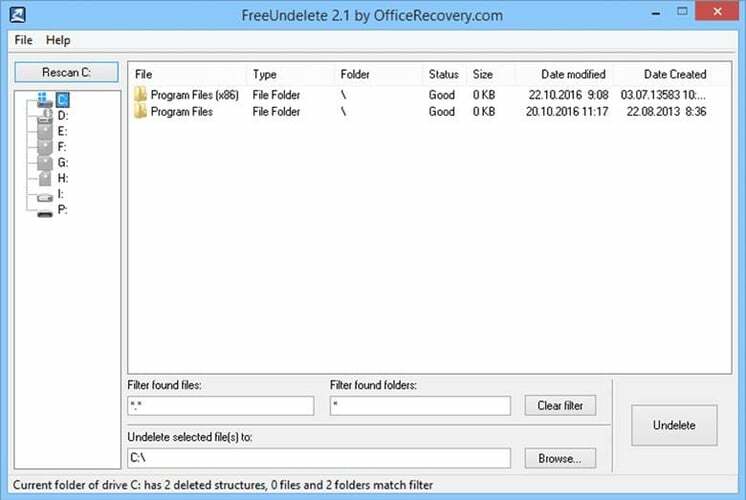
FreeUndeleteは、Windows10以前のエディションのオペレーティングシステム用の完全に無料のデータ回復ソフトウェアです。 このファイルの削除解除ソフトウェアを使用すると、Windowsのごみ箱から削除された重要なデータを簡単に取得できます。
シンプルで使いやすいインターフェイスが付属しており、Windows XP / 7/2000/2008/2003およびNT4サーバーを含むさまざまなバージョンのWindowsをサポートしています。
FreeUndeleteソフトウェアがユーザーに提供する重要な機能のいくつかを次に示します。
FreeUndeleteの主な機能:
- このWindowsファイル回復ソフトウェアは個人的な使用のために完全に無料です。
- シンプルで整頓されたUIを備えています。
- これにより、ユーザーは復元されたファイルを新しい場所に保存して、上書きを防ぐことができます。
- NTFS 1.0、NTFS 2.0、FAT12などのファイルシステムをサポートします。
- ユーザーに完全なインストールとアンインストールのサポートを提供します。
また読む: 2021年の最高の複製写真ファインダー&クリーナーソフトウェアのリスト
9. テストディスク
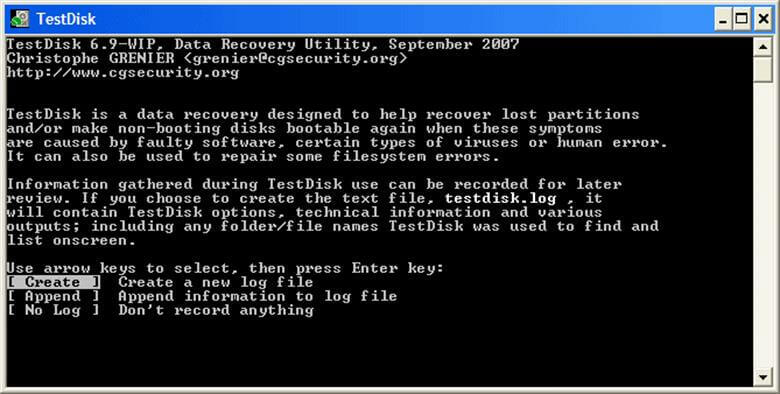
ここに、Windows10以前のバージョンに最適な無料のデータ回復ユーティリティのリストにある別のオープンソースツールがあります。
Testdiskには、失われたディスクパーティションを一瞬で見つけて完全に回復するのに役立つ堅牢なメカニズムが付属しています。 これを使用して、ext2、NTFS、exFAT、およびFATファイルシステムからファイルを回復できます。
これは、ほぼすべての主要なWindowsバージョンで動作し、初心者と上級ユーザーの両方のための多数の機能を備えています。
以下に、Windowsから削除されたファイルを取得するためにTestdiskが2021年に最高のデータ回復ソフトウェアのリストで重要な位置を占めるのを助けたいくつかの主要な機能を説明しました。
Testdiskの主な機能:
- Testdiskには、削除されたパーティションを復元し、パーティションテーブルを修正する機能があります。
- これは、バックアップからFAT32およびNTFSブートセクターを復元するのに役立ちます。
- また、FAT 12 / FAT 16 / FAT32のブートセクターを再構築します。
- また、MFTミラーを使用してMFTを修正することもできます。
- また、FAT、exFAT、NTFSなどのファイルシステムからファイルを復元するのにも役立ちます。
10. Photorec
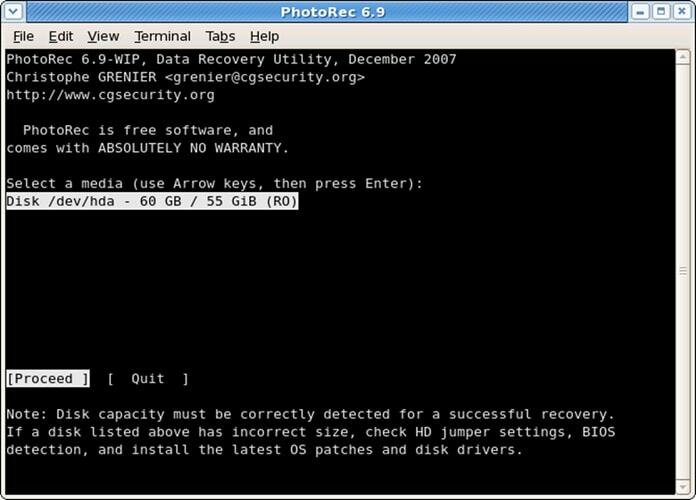
最高の無料のWindowsデータ回復ソフトウェアの次のリストはPhotorecです。 これは、前述のTestDiskプログラムのコンパニオンツールです。
そのデータ回復機能は非常に広範で包括的なものです。 ポータブルドライブでもデジタルカメラでも、ほとんどすべてをサポートできます。
それはすべての重要なWindowsバージョンと互換性があり、失われた写真、ビデオ、オーディオファイル、ドキュメント、およびファイルを復元できます。
Photorecの主な機能:
- Photorecは、データ回復のためのオープンソースで完全に無料のソフトウェアです。
- Windows、Mac OS、Linuxなどのさまざまな種類のオペレーティングシステムで動作します。
- また、FAT、exFAT、NTFS、HFS +などのファイルシステムの膨大なリストもサポートしています。
- それはHDD、CD-ROM、USBフラッシュドライブ、SDカードなどから永久に削除されたデータを回復することができます。
11. データレスキュー6
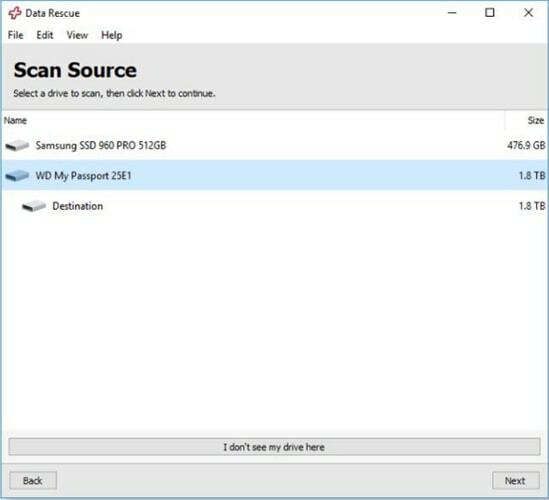
ProsoftEngineeringのDataRescue 6は、Windows10以前のバージョンに最適なデータ回復ソフトウェアのリストの次にあります。
このプログラムは、ファイル回復のプロセスを簡単にするという事実のために、他のライバル製品との激しい競争をもたらします。 初心者ユーザーに最適です。 シンプルさはその主要なハイライトの1つであり、クリーンで便利なインターフェイスが付属しています。
続きを読む: Windows用の最高のFTPクライアントプログラム
外部ストレージデバイスと内部ストレージデバイスの両方を含む、すべてのタイプのデータリカバリ機能をサポートします。
Data Rescue 6の主な機能:
- Data Rescue 6は、わかりやすくすっきりとしたインターフェースを備えています。
- Windows7以降のバージョンと互換性があります。
- クイックスキャンとディープスキャンの2つのスキャンモードがあります。
- ソフトウェアを使用すると、すべての種類のファイルを簡単にすばやく回復できます。
- ソフトウェアはデータを保存し続け、以前のスキャン結果をいつでも表示できます。
12. ADRCリカバリツール
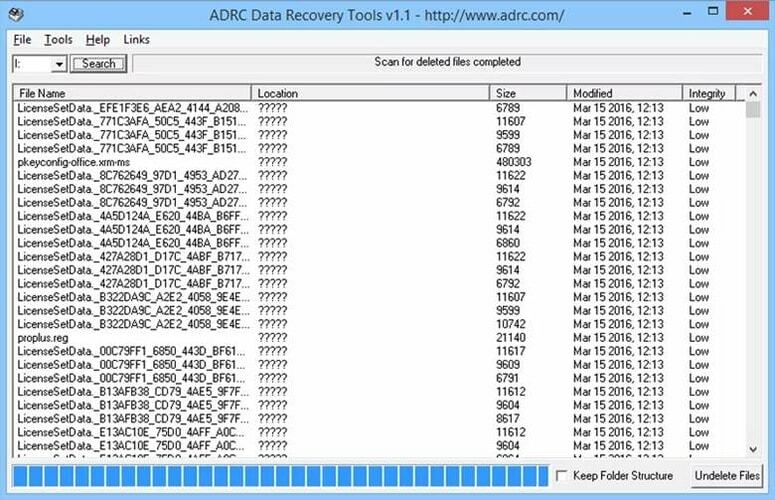
洗練されたスキャンアルゴリズムやシンプルなGUIなどの多くの魅力的な機能を備えたADRCリカバリツールは、WindowsPC用の無料のデータリカバリソフトウェアのトップリストに次ぐものです。
ディスクイメージのバックアップ、重要なファイルの削除の取り消し、 ディスクのクローン作成、バックアップイメージなどを復元します。
さらに、これはポータブルプログラムです。つまり、フロッピーディスクから実行して、Windowsラップトップまたはデスクトップコンピューター上のデータを回復できます。 考慮すべきこのファイル回復ツールの唯一の欠点は、古いバージョンのオペレーティングシステム(Windows 95、2000、およびXP)とのみ互換性があることです。
ADRCリカバリツールの主な機能:
- これは、Windowsから削除されたファイルを回復するための完全に無料のソフトウェアです。
- ソフトウェアは非常に使いやすいインターフェースを持っています
- バックアップ、ディスククローン作成、および重要なファイルの削除の取り消しに使用できます。
- このWindowsデータ回復ツールを使用すると、物理的に損傷したファイルをすばやく回復できます。
- リムーバブルデバイスまたはハードドライブとの間で生の画像ファイルを作成および書き込むことができます。
13. SoftPerfectファイルの回復

Windows 10用の最高のデータ回復ソフトウェアのリストにあるもう1つの有名な名前は、SoftPerfect FileRecoveryです。 ポータブルファイルリカバリソフトウェアなので、インストールしなくても使用できます。
Softperfectは、すべてのバージョンのWindowsと簡単に同期でき、ハードドライブ、フロッピーディスク、フラッシュドライブ、SDカードなどから削除されたファイルを復元できます。
SoftPerfectファイル回復の主な機能:
- SoftPerfect File Recoveryプログラムは軽量で、個人使用は完全に無料です。
- 一般的なファイル形式(NTFS、NTFS5、FAT12、FAT16など)のほとんどをサポートしています。
- ソフトウェアは、圧縮および暗号化されたファイルの回復をサポートしています。
- ソフトウェアのインターフェースは非常に簡単で、誰でも適応できます。
- このソフトウェアを使用して、内部ドライブと外部ドライブから削除されたファイルを復元できます。
14. MiniToolデータ回復ソフトウェア無料
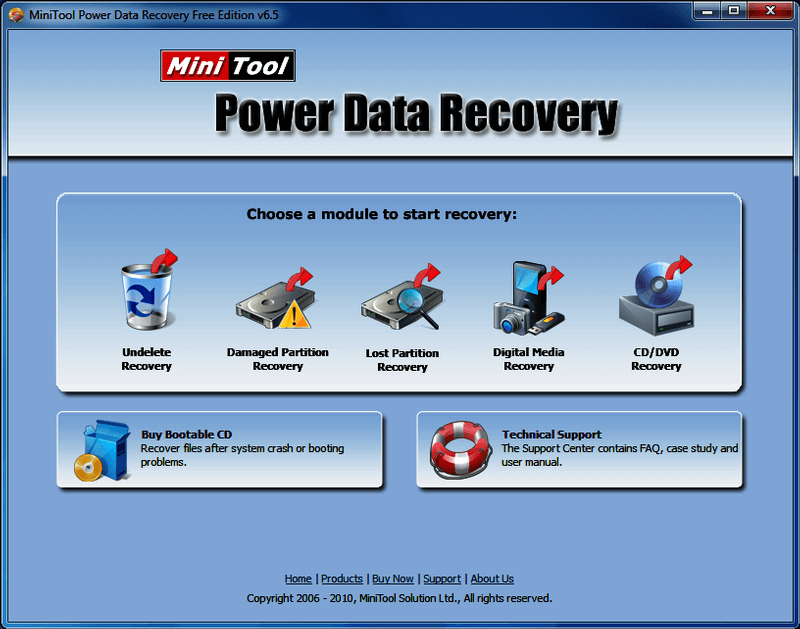
あなたがしたい場合に考慮に入れるべきもう一つの印象的なデータ回復ソリューション 削除されたファイルを回復する MiniToolデータリカバリソフトウェアは無料です。 このソフトウェアは、写真、作業文書、アーカイブ、オーディオ、ビデオ、電子メールなどの削除されたファイルを見つけて復元するのに便利です。
ただし、MiniToolの無料のデータ回復ソフトウェアにはいくつかの制限があり、最大1GBのデータしか回復できません。 したがって、大きなファイルの回復を実行したい場合は、いくらかのお金を払って、ソフトウェアのフルバージョンを購入する必要があります。
MiniTool Data Recovery Software Freeの主な機能:
- 無料版を使用すると、最大1GBのデータを回復できます。
- 最大70種類のファイル形式(画像、音声、ビデオ、ドキュメント形式など)をサポートします。
- フォーマットされたパーティションや失われたパーティションからでも、失われたファイル/データを取り戻すのに役立ちます。
- このソフトウェアは、SSD、ハードドライブ、メモリカードなどのさまざまなストレージデバイスをサポートしています。
15. Puranファイルの回復
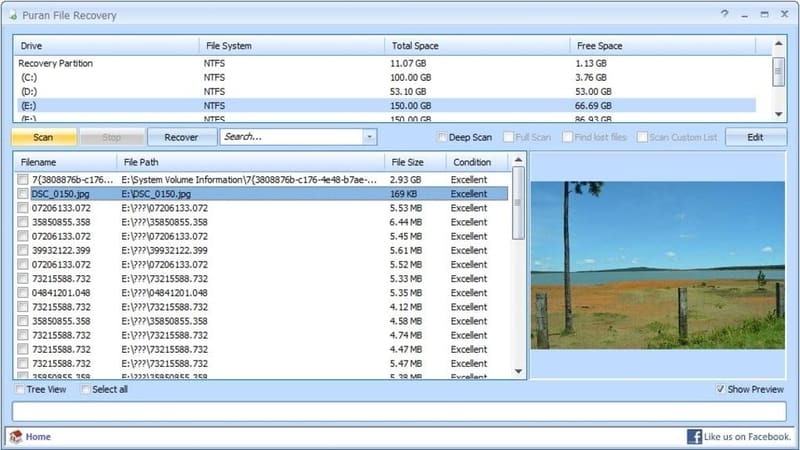
ファイルの削除を取り消すプログラムの適切な選択は、Puran FileRecoveryです。 非常に使いやすく、構成が簡単で、強力なリカバリエンジンや複数のスキャンモードなど、非常に豊富な機能を備えています。 この無料のファイル回復プログラムをチェックする価値がある主な機能は、データパターンに基づいてさまざまな形式の削除されたファイルと失われたファイルを探す機能です。
削除または失われたデータを回復するための最も直感的なソフトウェアではありませんが、Puran File リカバリーは、隠れた料金や料金なしで完全に無料で使用できることを考えると、このリストのスポットを獲得します。
Puranファイル回復の主な機能:
- このファイルの削除を取り消すソフトウェアは、非常にシンプルなインターフェイスを備えています。
- それは数秒以内にハードドライブからファイルを回復するのに役立ちます。
- クイックスキャン、ディープスキャン、フルスキャンの3つのスキャンモードがあります。
- それはきちんと整理されたツリーとリストビューでファイルを表示します。
- その検索ボックスは、ユーザーが削除されたファイルをすばやく見つけるのに役立つワイルドカード文字をサポートしています。
最高のデータ回復ソフトウェア(2021)で簡単にWindowsで失われたまたは削除されたファイルを回復する
この投稿を通じて、私たちは最高の無料のデータ回復ソフトウェアのよく研究されたリストを共有しました 紛失または誤って削除されたものをすばやく簡単に取得するのに役立つWindows10以前のバージョン ファイル。
上記の各Windowsデータリカバリソフトウェアツールには、独自の機能セットが付属しています。 したがって、最終的な選択を行う前に、要件を確認することをお勧めします。
私たちの記事がお役に立てば幸いです。 離れる前に、下のコメントセクションから、Windowsでファイルの削除を取り消すために選択したソフトウェアを教えてください。